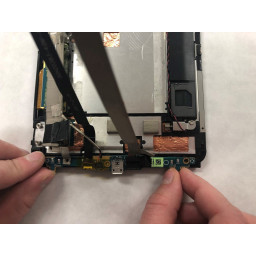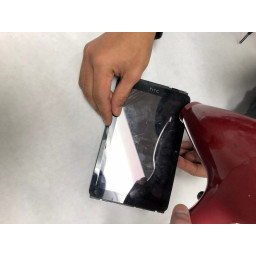Ваша заявка или вопрос будут отправлены 10-ти наиболее подходящим по сферам деятельности сервисным центрам Москвы. Всего в Москве - 5 193 сервисных центра, которые ремонтируют 374 вида техники.
HTC Flyer Замена экрана

- ВКонтакте
- РћРТвЂВВВВВВВВнокласснРСвЂВВВВВВВВРєРСвЂВВВВВВВВ
- Viber
- Skype
- Telegram
Шаг 1
Приложите давление вдоль нижней части белой панели, содержащей камеру, и нажмите вверх.
Это может занять некоторое усилие, но оно плавно соскользнет.
Шаг 2
Аккуратно разверните черную ленту вдоль верхней части, которая закрывает точки крепления кабеля
Оставьте ленту частично прикрепленной, чтобы ее можно было легко прикрепить
Шаг 3
Удалите четыре 2,5 мм Torx # 5 винта, которые идут вдоль обода материнской платы.
Шаг 4
Снимите один винт Torx T5 2,5 мм.
Шаг 5
Снимите нижний гибкий кабель и гибкий кабель ЖК-дисплея. Они прикреплены и будут удалены как одно целое.
Шаг 6
Отвинтите четыре 3,5-мм винта Torx T5, которые проходят по сторонам внутренней части.
Все винты в устройстве будут использовать отвертку Torx T5, поэтому держите ее под рукой.
Шаг 7
Используйте наконечник spudger в качестве рычага для отсоединения четырех кабельных разъемов.
Аккуратно вытащите эти кабели после освобождения задней части.
Шаг 8
Используйте spudger, чтобы удалить два черных провода заземления с правой стороны материнской платы.
Снимите два разноцветных кабеля динамика с правой стороны, подняв «рычаг» на противоположной стороне кабельного разъема, а затем вытянув кабели.
Шаг 9
Снимите один винт Torx T5 2,5 мм.
Шаг 10
Удалите черный защитный кусок пластика, сдвинув его вверх.
Удалите два 3,5-мм винта Torx # 5, удерживающие защитный пластик по бокам.
Центральный винт Torx 3,5 мм будет закрыт наклейкой «VOID».
Либо удалите наклейку, либо закрутите отвертку в винт и выверните винт.
Снимите защитную панель, сдвинув ее вверх.
Шаг 11
Удалите один 2,5-миллиметровый винт Torx T5, удерживающий батарею вдоль верхней стороны.
Шаг 12
Поднимите полупрозрачную желтую ленту, чтобы открыть кабельные разъемы.
Используйте spudger, чтобы поднять "рычаг" кабеля.
Вытащите кабели.
Шаг 13
Поднимите корпус от вибрирующего двигателя.
Шаг 14
Перед снятием задней крышки нанесите несколько скотчей на кнопки громкости, чтобы они не выпали из задней панели.
Используйте пластиковое устройство для снятия, чтобы поднять верхнюю половину крышки.
Поднимите заднюю панель и снимите ее с устройства.
Шаг 15
Вставьте плоский конец spudger между аккумулятором и передней панелью в сборе.
Проведите плоский конец spudger вдоль верхнего края батареи, чтобы отделить его от клея, крепящего его к передней панели в сборе.
Если вы столкнулись с каким-либо сопротивлением от оставшегося клея, просто используйте плоский конец spudger, чтобы удалить лишний клей.
Шаг 16
Удалите кабель вдоль наушников так же, как и нижние кабели.
Шаг 17
Поднимите вибрационный мотор.
Поднимите динамик в сборе. Они должны быть прикреплены и будут удалены как одно целое.
Шаг 18
Возьмитесь за материнскую плату за края и вытяните ее.
Шаг 19
Переверните планшет и используйте фен для нагрева внешних краев экрана. Нагрейте края в течение приблизительно 45 секунд, используя быстрое движение руки с феном, установленным на высоком уровне.
Нагревать дольше, если это необходимо.
Шаг 20
Снимите клей по краям экрана с помощью безопасного открытого инструмента. Продолжайте разогревать клей по мере необходимости.
Шаг 21
Протяните гибкий кабель через прорезь в корпусе слева.
Шаг 22
Полностью уберите экран.
Шаг 23
Замените сенсорный экран дигитайзером. Это черный прямоугольник, обведенный на картинке
Комментарии
Пока еще нет ниодного комментария, оставьте комментарий первым!
Также вас могут заинтересовать
Вам могут помочь


Лаборатория ремонта

Nicom
Не работает планшет HTC?
Вызовите мастера или курьера на дом оформив заявку, она будет передана в подходящие мастерские.